Edge浏览器如何朗读网页?Edge浏览器开启网页文字朗读方法教学
Edge浏览器如何朗读网页?在使用浏览器看一些资讯或者是小说的时候,我们可以去开启浏览器的网页朗读功能,开启这个功能之后,就可以直接听文本内容了,解放你的双眼。那么这个功能具体要怎么去使用呢?一起来看看吧。
操作方法:
1、首先使用Edge浏览器打开需要朗读的网页,使用鼠标右键单击网页中的空白位置,在弹出的右键菜单中找到“大声朗读”这一项并点击。

2、如下图所示,此时我们已经成功开启了网页朗读功能,通过按钮可以快进、快退或是暂停网页朗读。
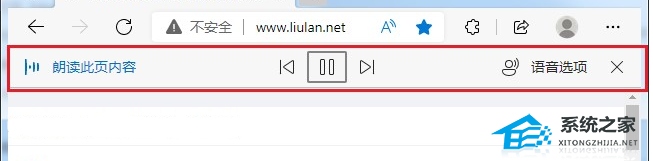
3、在右侧点击“语音选项”按钮则可以打开网页朗读设置窗口,在其中可以设置朗读速度等参数。




